Merhabalar, bu yazımızda Windows 11 karanlık Mod nasıl açılır konusunda bilgi vereceğiz. Bilgisayarda izlediğiniz bir video, okuduğunuz bir haberden dolayı renklerin zıtlığını sağlamak suretiyle iyi bir deneyim sağlamak üzere Windows özelliğidir.
Sizde en son sürüm olan Win 11’de karanlık modu aktif etmek isterseniz bunun nasıl yapılacağını yazımızın devamında bulabilirsiniz.
Bu yazımızda Windows 11 karanlık modu etkinleştirme ve tekrarında nasıl kapatılacağını yazımızda bulacaksınız.
WİNDOWS 11 KARANLIK MOD NASIL AÇILIR
Karanlık Mod özelliği, düşük ışıklı ortamlarda ( karanlık ortamlarda ) gözlerin yorgunluğunu azaltmaya yardımcı olabilmesi adına genel olarak daha rahat bir kullanıcı deneyimi sunması için birçok kullanıcı tarafından olumlu bir beklentiyle karşılanmıştır. Bunun dışında ekran parlaklığını azaltacağı için diz üstü ( laptop ) bilgisayarlar için pil tasarrufu da sağlamaktadır.
Bunun için Windows 11 işletim sisteminde karanlık modu açmak için aşağıda adımları takip edelim.
# Windows Tuşu + I harfine birlikte basınız.
# Ayarlar penceresi açılacaktır.
# Kişileştirme
# Renkler
# Varsayılan uygulama modunuzu seçiniz
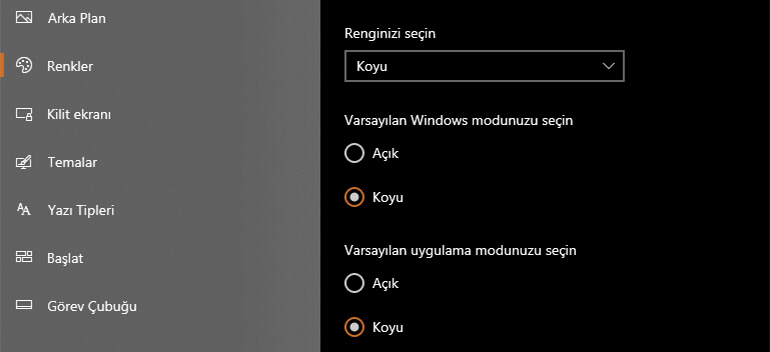
# Koyu temayı seçtiğinizde Windows 11 işletim sisteminizde arka plan koyu renkli olacağı için gözleriniz yorulmayacaktır.
Bazı kullanıcılar Windows 11 karanlık modu kapatma konusunda aramalar yapmaktadır. Tekrar bu adımlara geldiğinde Açık modu seçtiğinizde karanlık modu kapatabilirsiniz.
Bu yazımızda Windows 11 karanlık mod açma ve kapatma konusunda bilgi vermeye çalıştık. Konumuzla ilgili sorular için sayfamızın hemen altında yorumlar sekmesinden bizimle paylaşabilirsiniz. Diğer konular için sorularınız için bilgisayara soru sor sayfasından bizimle paylaşabilirsiniz. KOD: 2023-2024-2025-2026-2027


